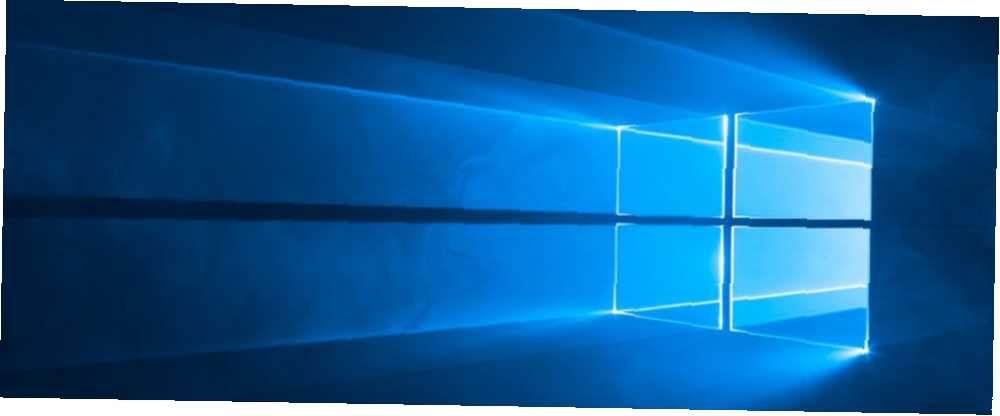
Michael Cain
0
2335
640
Yakın zamanda size siteleri Windows 10 Görev Çubuğunuza sabitlemenin ne kadar kolay olduğunu gösterdik Edge kullanmasanız bile, Edge'i kullanmasanız bile bu numaraya ihtiyacınız var, Fall Creators Güncellemesi'nde bu numaraya ihtiyacınız var Edge'i arada bir kullanmayı düşünmenize neden olabilecek küçük ama süper kullanışlı özellik. , ancak en sevdiğiniz web sitelerini sadece bir tık uzakta tutmanın başka bir yolu da onları Başlat Menünüze sabitlemektir..
Edge kullanarak web sitelerini sabitlemek için, siteyi açmanız yeterlidir, menü düğmesine basın ve Başlamak için bu sayfayı sabitleyin.
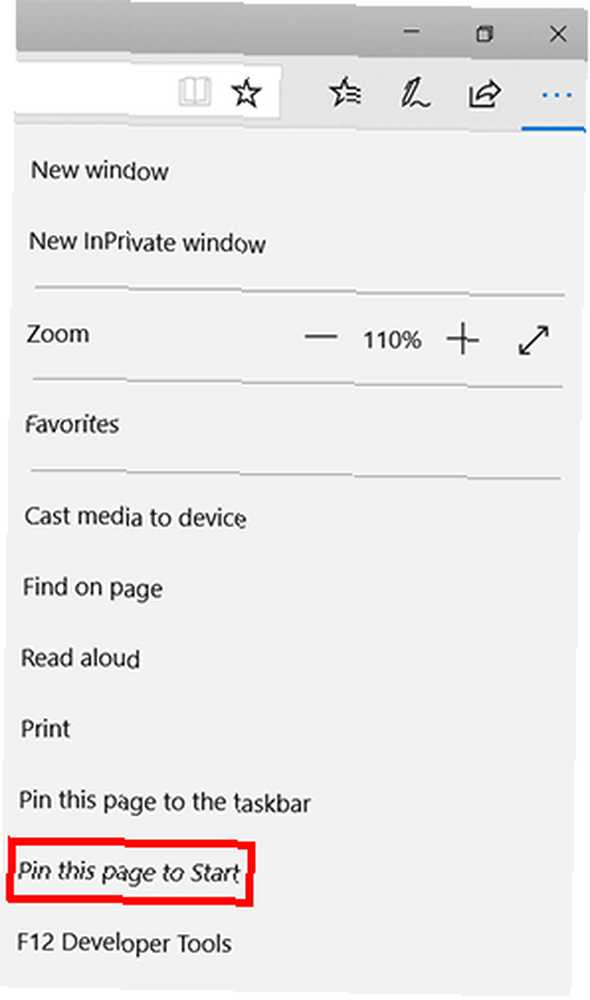
Bu, sitenin favicon'uyla web siteniz için Windows 10 Başlat menüsünde bir döşeme oluşturur. Tıklayarak kaldırabilirsiniz Başlangıçtan kaldır. Döşemeyi yeniden boyutlandırabilir ve Canlı Döşemeleri açıp kapatabilirsiniz, ancak Canlı Döşeme özelliği web sitesi kısayolları söz konusu olduğunda gerçekten bir fark yaratmaz..
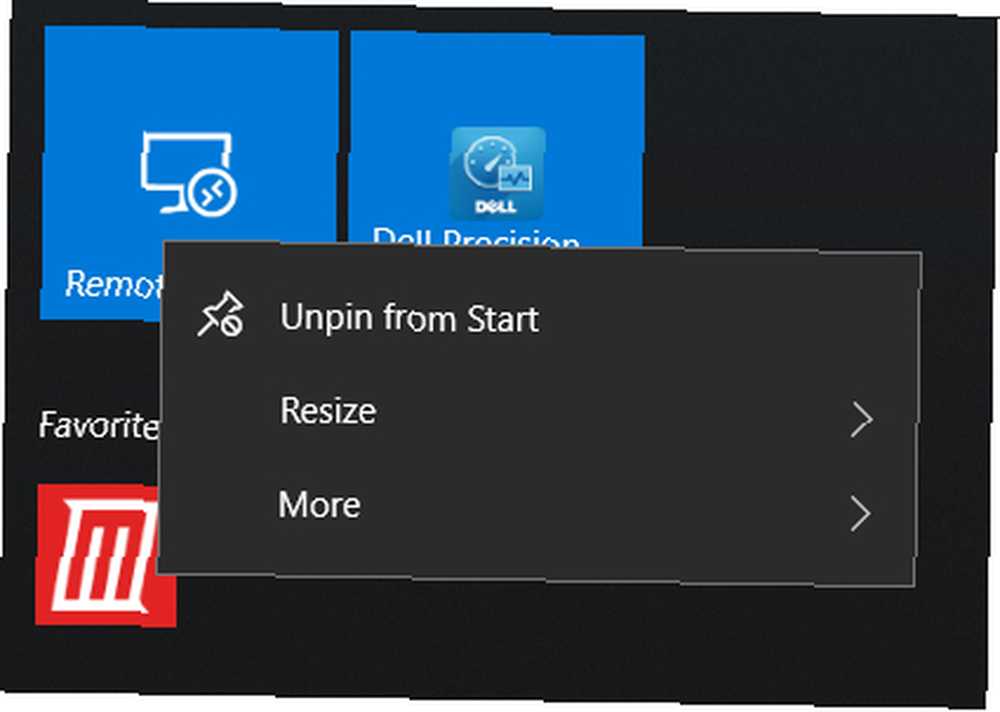
Herhangi bir Başlat Menüsü öğesinde olduğu gibi, görünmesini istediğiniz yere sürükleyip bırakabilir ve yeni veya varolan döşeme gruplarına ekleyebilirsiniz. Simgeye tıkladığınızda, siteyi Edge'te açacaktır..
Chrome'u kullanmayı tercih ederseniz, işlem biraz daha kolay olur, ancak aşağıdaki adımlar kullanılarak yapılabilir:
- Chrome'daki Başlat menüsüne eklemek istediğiniz siteyi ziyaret edin ve Yer İşaretleri çubuğunda bir kısayol oluşturun.
- Chrome tarayıcısında, Chrome Apps sayfasını açın (bunu yaparak chrome: // apps).
- Yeni oluşturulan yer imini Chrome Apps sayfasına sürükleyin.
- Yeni oluşturulan Chrome uygulamasını sağ tıklayın ve ardından Tamam Kısayol yarat.
- Tut Masaüstü ve Başlangıç menüsü işaretli ve Tamam'ı tıklayın..
- Cortana arama aracında web sitesini arayın.
- Web sitesi, arama sonuçlarınızda bir uygulama olarak görünecek. Sağ tıklayın ve seçin Başlamak için sabitle.
- Şimdi Başlat menünüzde bir Chrome simgesi göreceksiniz ve tıkladığınızda siteyi açacaksınız.
- Bonus İpucu: Kısayolu yeniden sağ tıklayıp seçerek yeniden adlandırabilirsiniz. Dosya konumunu aç. Bilgisayarınızdaki herhangi bir dosyayı olduğu gibi yeniden adlandırabileceğiniz Başlat menüsü uygulamalarını göreceğiniz bir Windows Gezgini penceresi açılacaktır..
Windows 10 Başlat Menüsünü kullanmanın en sevdiğiniz yolları nelerdir? Yorumlarınızı bize bildirin.











